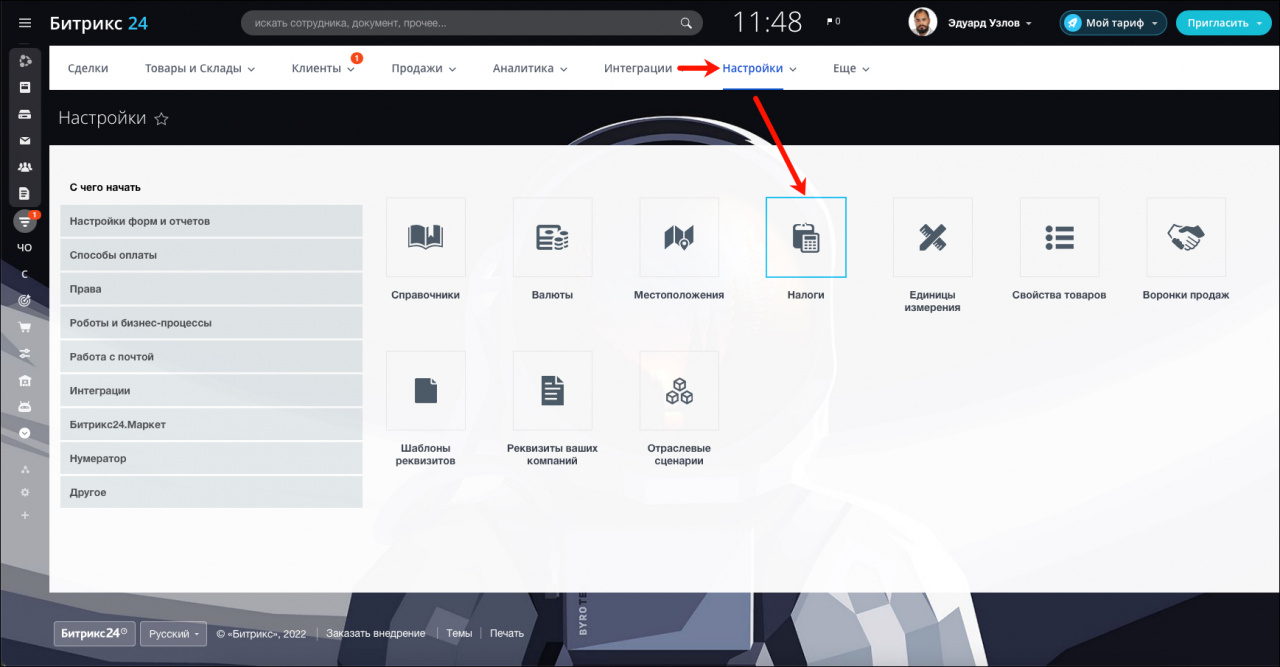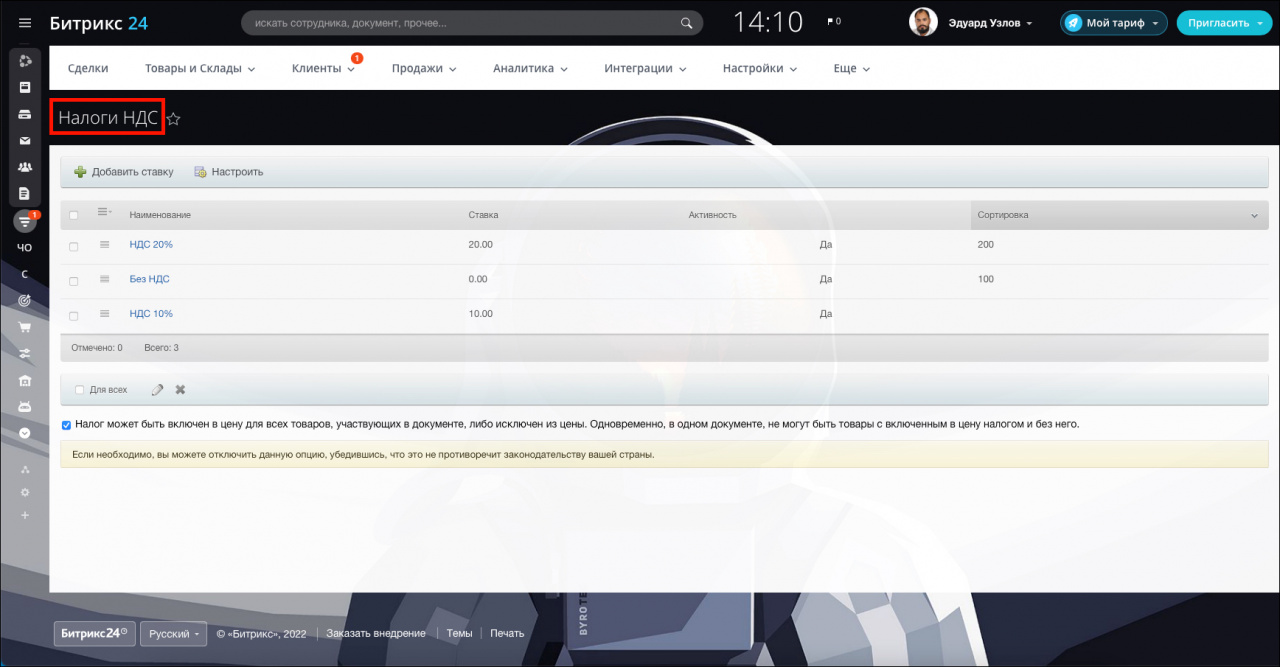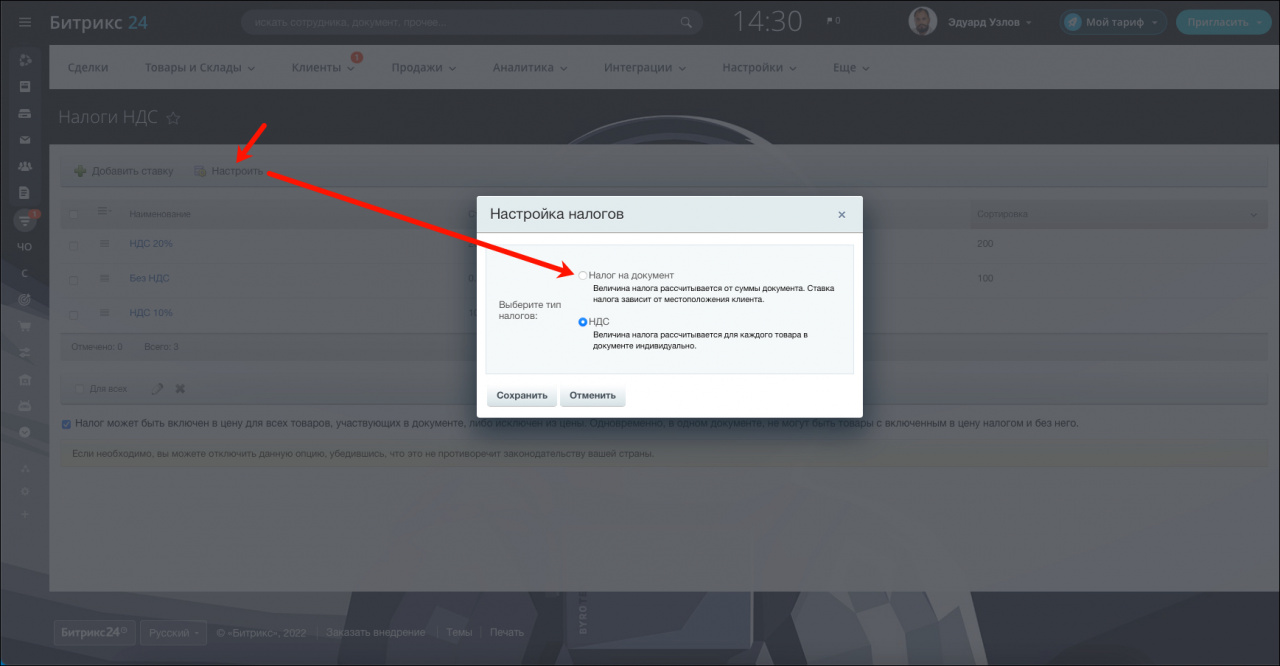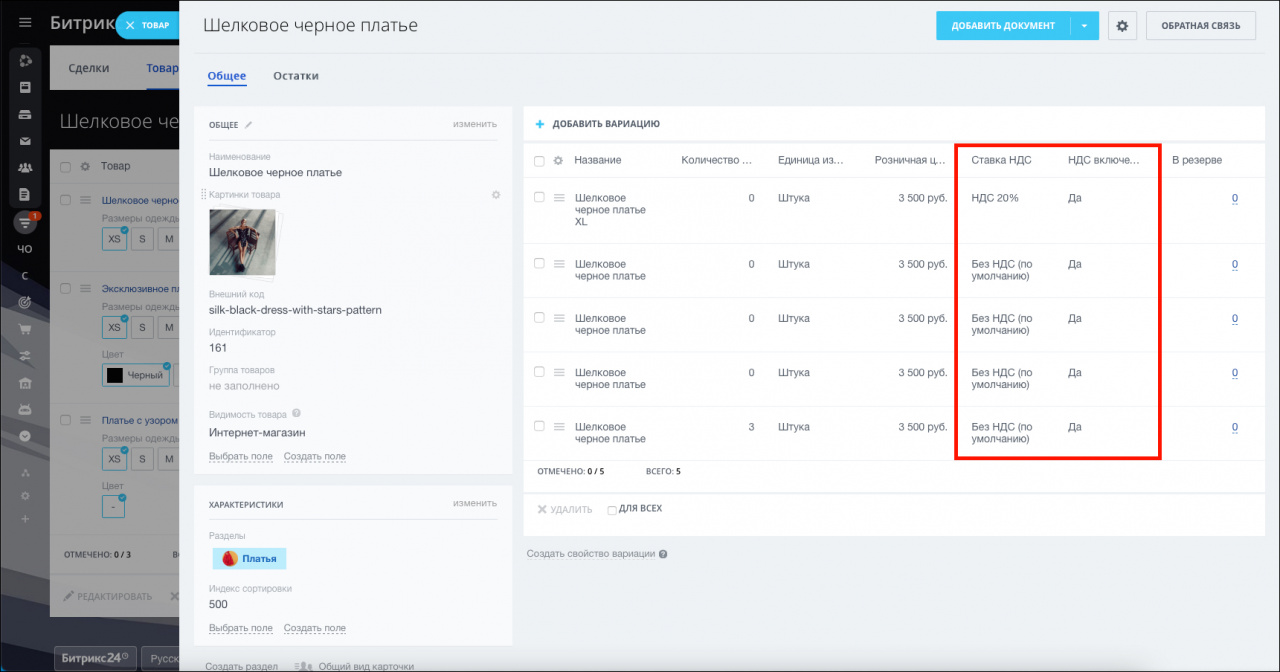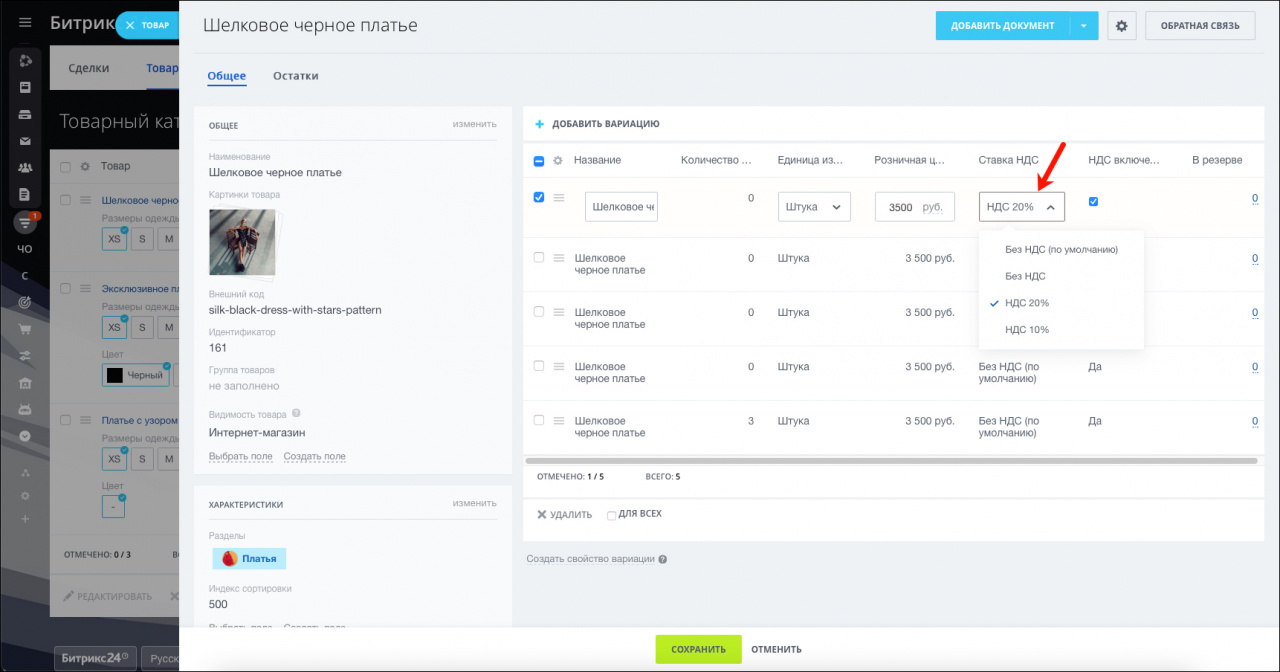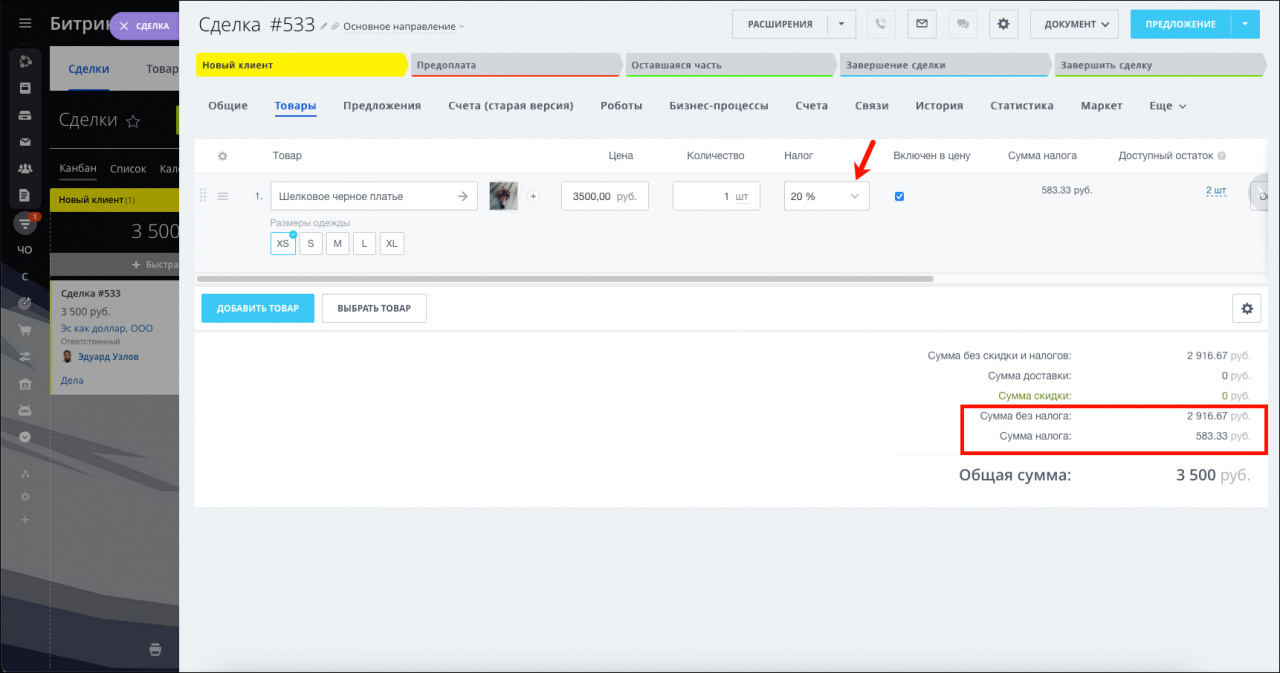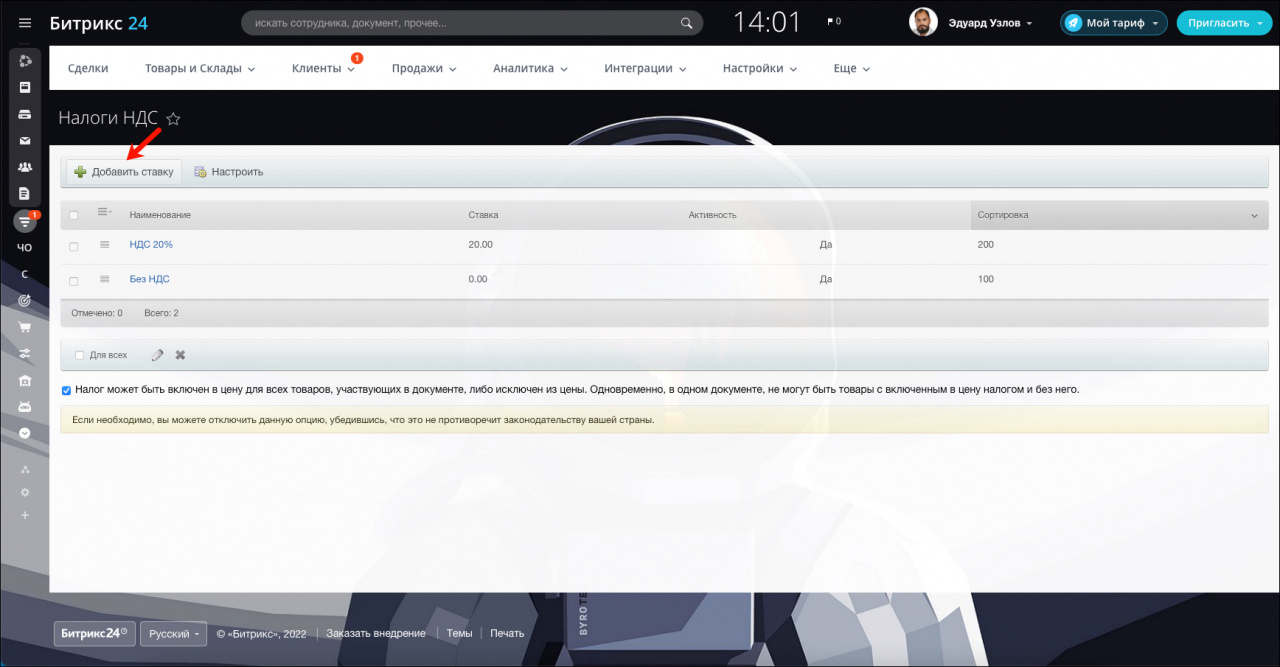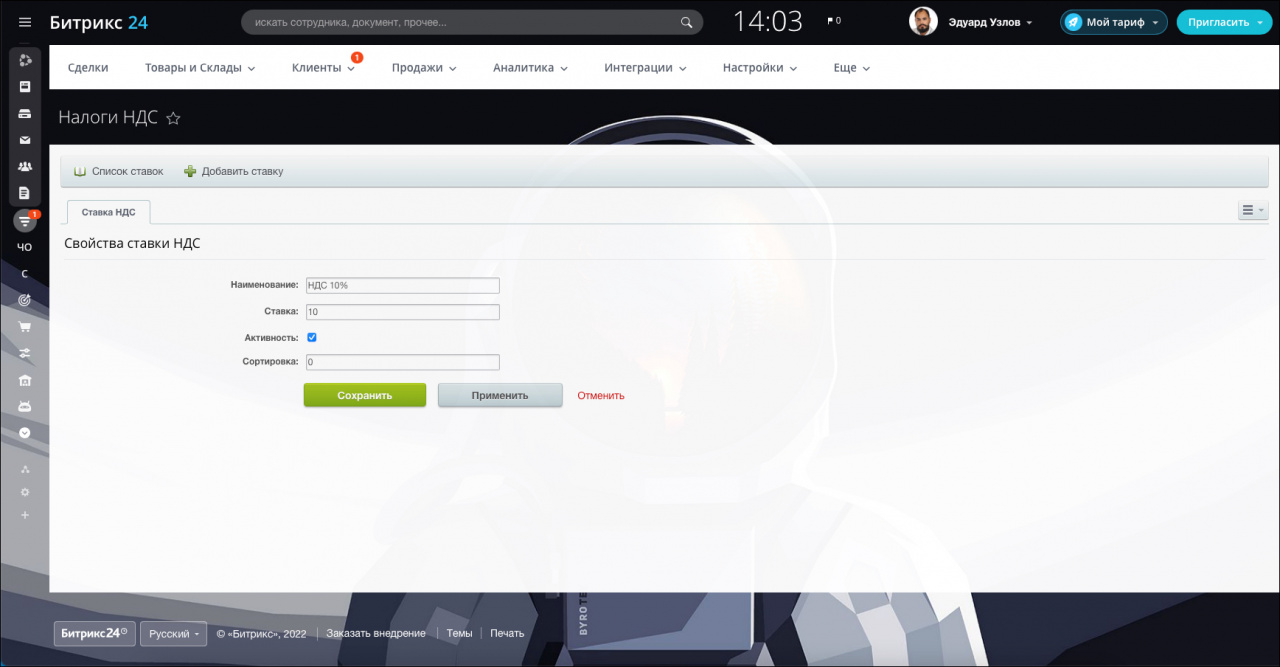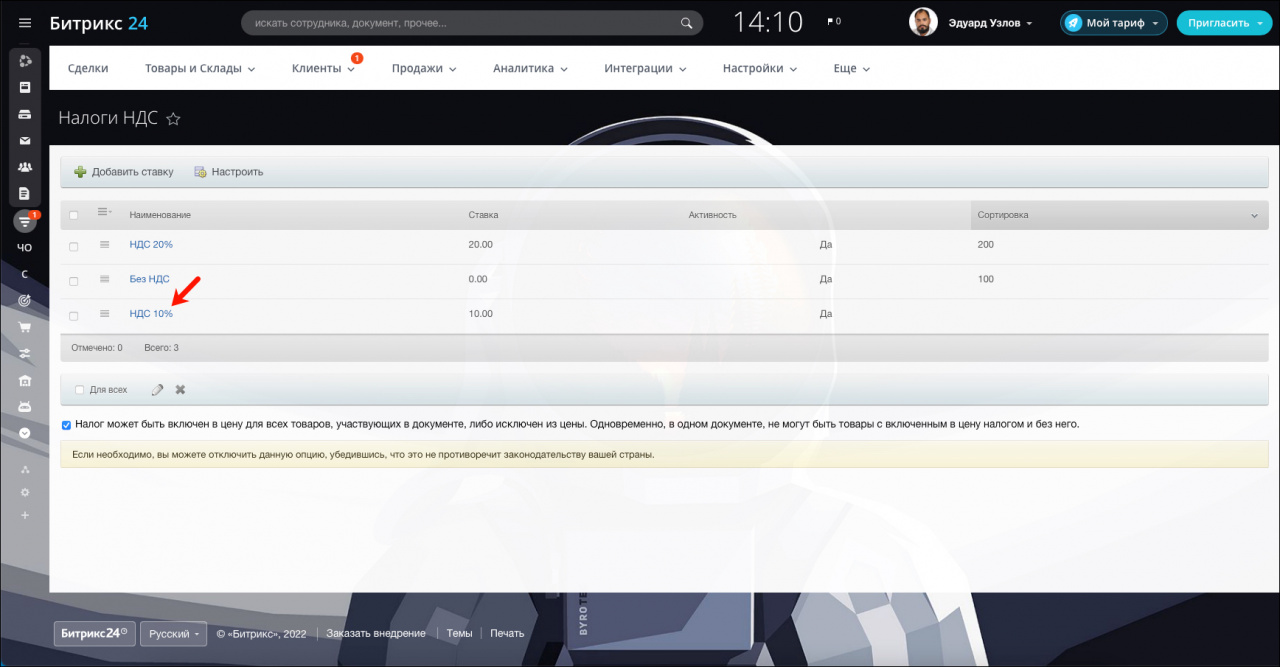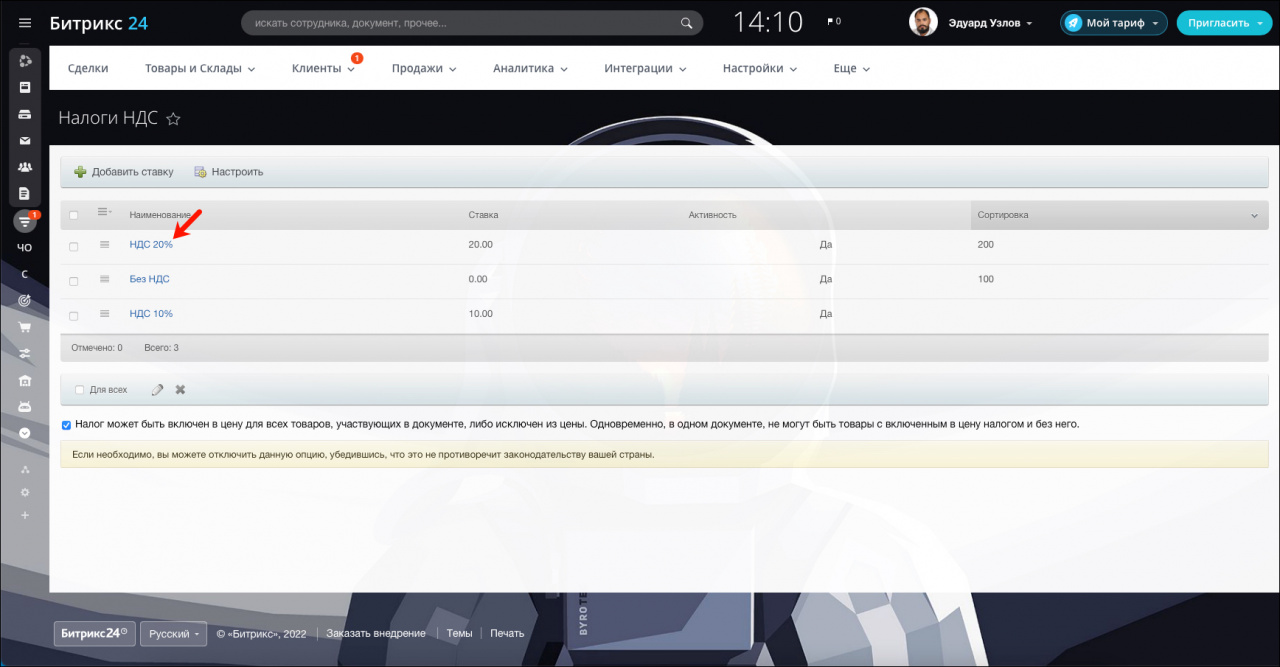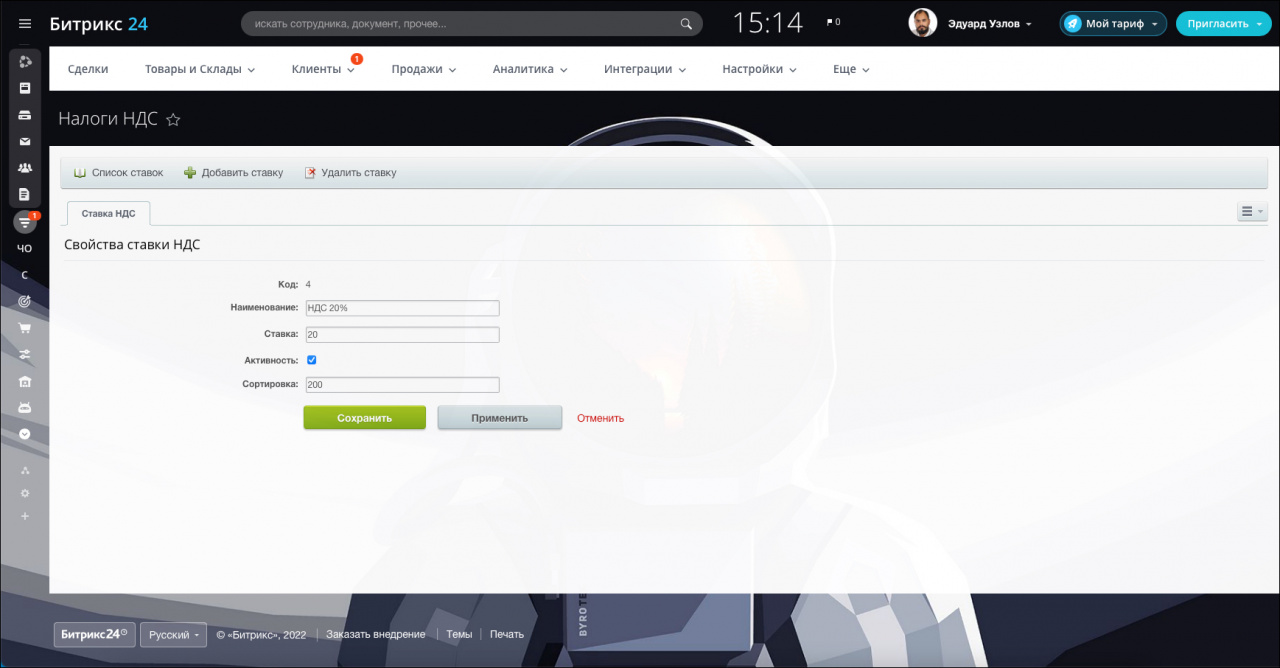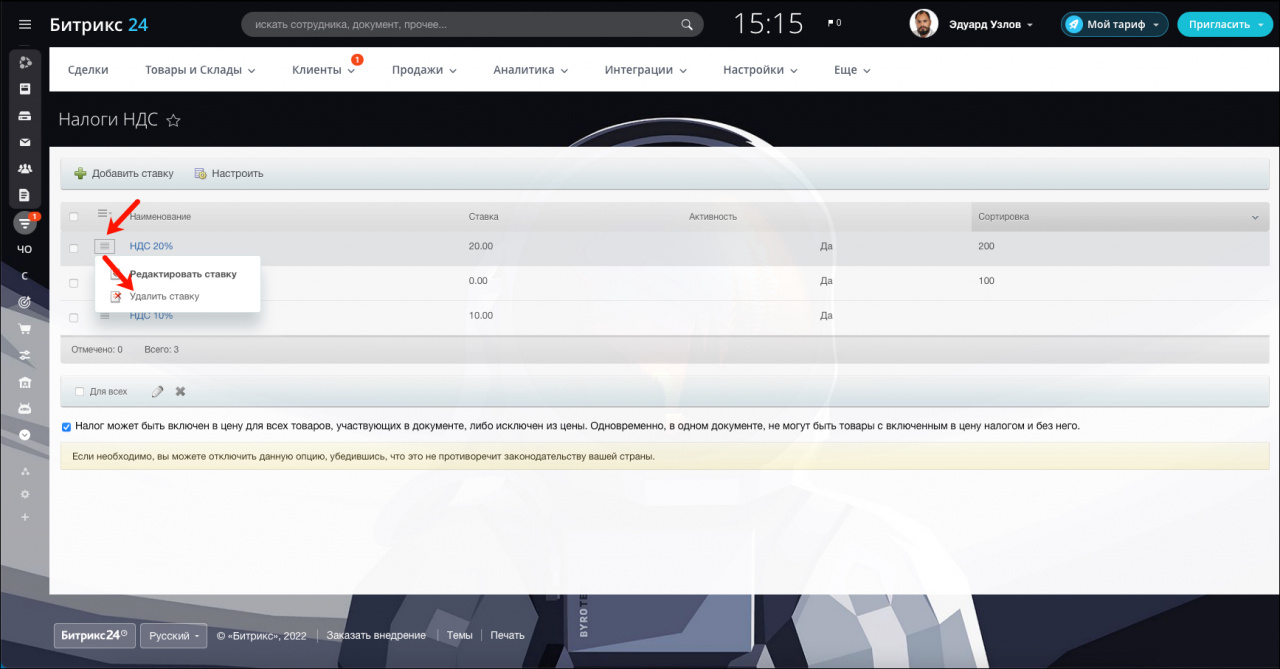Налог – один из обязательных платежей, при этом его ставка отличается в зависимости от вида налогообложения, региона, товара, который вы реализуете, и некоторых других факторов. В Битрикс24 вы можете установить любые налоговые ставки и самостоятельно решать, нужно ли их применять к конкретному товару, включать в цену или добавлять к ней.
В CRM есть два типа налогов: НДС и на весь документ. В первом случае налог рассчитывается индивидуально для каждого товара, а во втором - от суммы документа, при этом ставка налога зависит от местоположения клиента. На странице CRM > Настройки CRM > Налоги вы сможете переключать типы налогов и управлять ставками.
Как переключать типы налогов
На странице налогов может быть один из двух заголовков: Налоги НДС или Налоги. Заголовок поможет понять, какой тип налогов установлен в CRM в настоящее время.
Если хотите переключиться на другой тип, нажмите Настроить и выберите нужный вариант налога.
Как устанавливать НДС
В CRM НДС на товар можно задать в карточке элемента и в карточке товара. Рассмотрим подробнее эти способы.
В карточке товара налог можно установить отдельно для каждой вариации.
Добавьте поля Ставка НДС и НДС включен в цену, кликните на значение налога и выберите подходящий вариант.
В карточке элемента, например сделки, НДС можно указать после того, как вы добавили товар в сделку. Просто кликните на поле Налог и выберите нужное значение. В нижней части таблицы вы увидите сумму без налога и сумму с налогом.
Как отредактировать ставки НДС
Откройте страницу с настройками налогов. На ней вы можете выполнить следующие действия: добавить налоговую ставку, изменить её или удалить.